¿Cómo duplicar una publicación en WordPress? (Con y Sin Complementos)
Publicado: 2019-11-02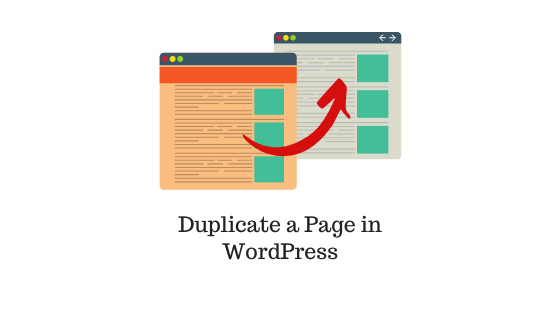
Última actualización - 8 de julio de 2021
Es posible que haya habido instancias en las que deseaba duplicar una página o publicación de WordPress para poder realizar cambios sin tocar la fuente original. Esto suele suceder cuando un editor quiere que un autor junior haga cambios en su trabajo sin afectar su artículo original.
Por supuesto, puede copiar todo el contenido textual en un documento de texto, pero ¿qué sucede si hay elementos multimedia, elementos del tema del sitio web y elementos del creador de páginas que pueden no replicarse correctamente en el documento duplicado?
También hay casos en los que está diseñando el sitio web y desea realizar pruebas A/B mediante la creación de dos versiones de una página web, una página de destino o una página de producto. Necesitaría la mayor parte del contenido en ambas versiones de las páginas. Por lo tanto, debe encontrar formas fáciles de duplicar una página en WordPress.
En este artículo, discutiremos métodos para duplicar una publicación en WordPress. En realidad, tanto las páginas como las publicaciones de blog se pueden administrar de esta manera. Analizaremos métodos desde enfoques manuales y directos para usar complementos.
Consulte nuestro artículo sobre cómo duplicar una página de WordPress para ver un ejemplo específico con video para una página de WordPress.
¿Cómo duplicar una publicación en WordPress?
Hay dos formas sencillas de duplicar una publicación en WordPress:
- Sin Complementos
- Copiar y pegar contenido en el editor de Gutenberg
- Copiar y pegar contenido en el editor clásico
- Con complementos de WordPress (recomendado)
Los métodos sin complementos son los más adecuados cuando tiene que duplicar una o dos publicaciones. Para duplicar una mayor cantidad de publicaciones y para un enfoque más sencillo, siempre es mejor usar los complementos.
Comprendamos cada método en detalle.
1. Sin complementos
i) Copiar y pegar contenido en el editor de Gutenberg
Si está utilizando el editor de Gutenberg, debe tener en cuenta que las últimas versiones vienen con una configuración simple que le permite copiar todo el contenido de la página/publicación, incluidas las imágenes, con el formato adecuado.
Para fines de demostración, abramos una publicación de WordPress en el editor de Gutenberg.
- Haga clic en el ícono de la ruta de navegación (tres puntos verticales) ubicado en la esquina superior derecha de la interfaz del editor.
- De los elementos del menú enumerados, haga clic en la opción Copiar todo el contenido , como se muestra en la captura de pantalla a continuación.
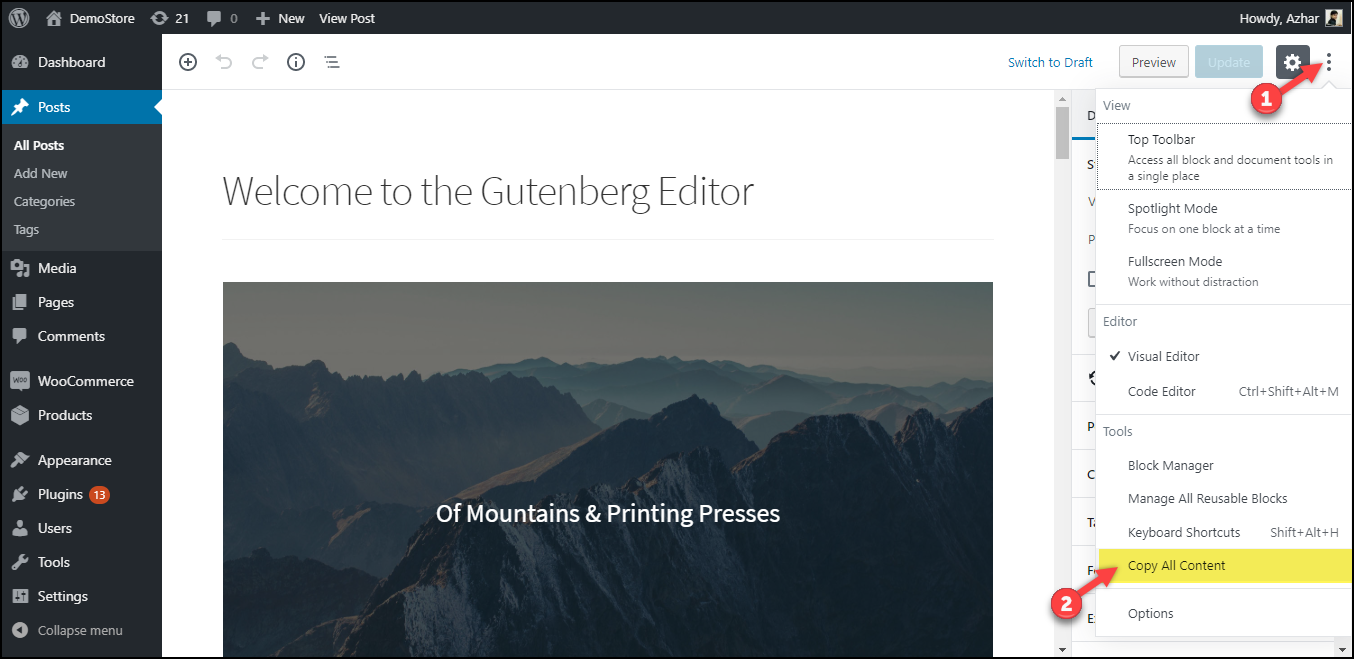
3. Luego puede agregar una nueva publicación de WordPress, ingresar un título adecuado y pegar el contenido en el primer bloque del editor. El contenido completo con el formato original se pegará en su nueva publicación. Luego puede editar, actualizar o jugar con la publicación duplicada.
En la siguiente captura de pantalla, puede ver la publicación duplicada de nuestro sitio de WordPress.
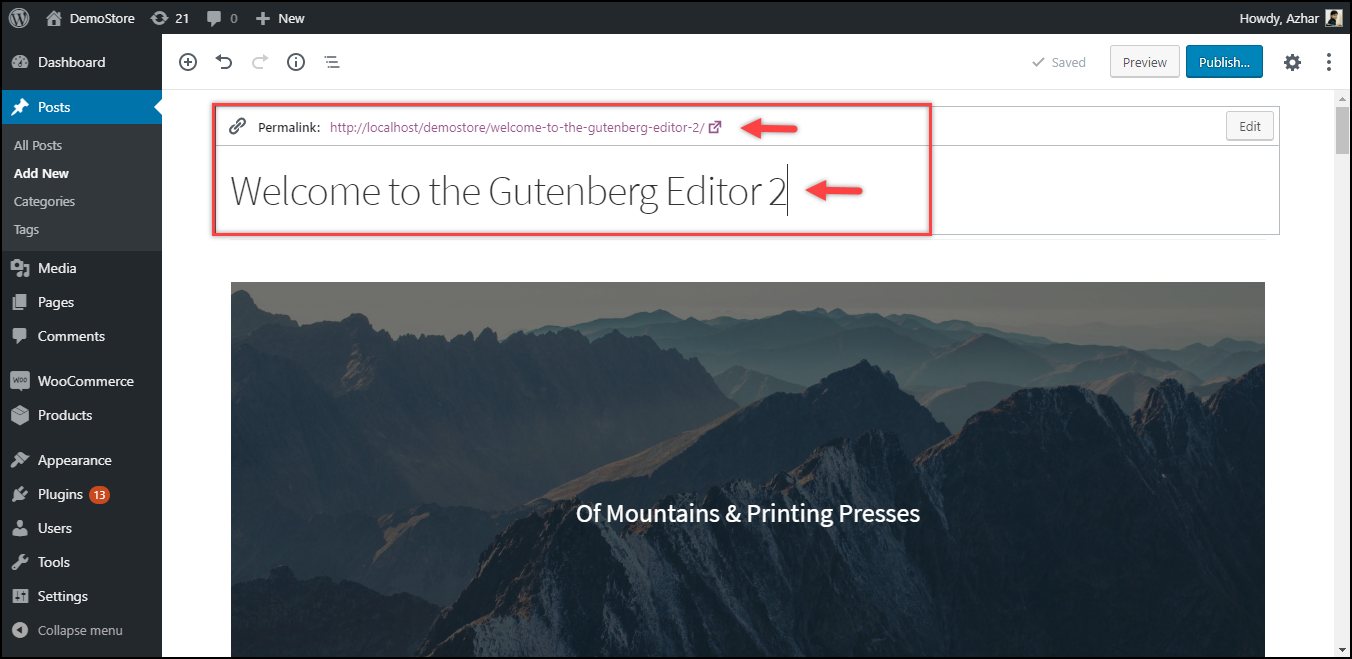
¿No es fácil?
ii) Copiar y pegar contenido en el editor clásico
Si todavía está usando el editor de WordPress Classic, ¡también hay una manera!
- Abra una publicación de WordPress en el editor clásico.
- Cambie al modo Texto y copie todo el contenido de la publicación, como se muestra en la captura de pantalla a continuación.
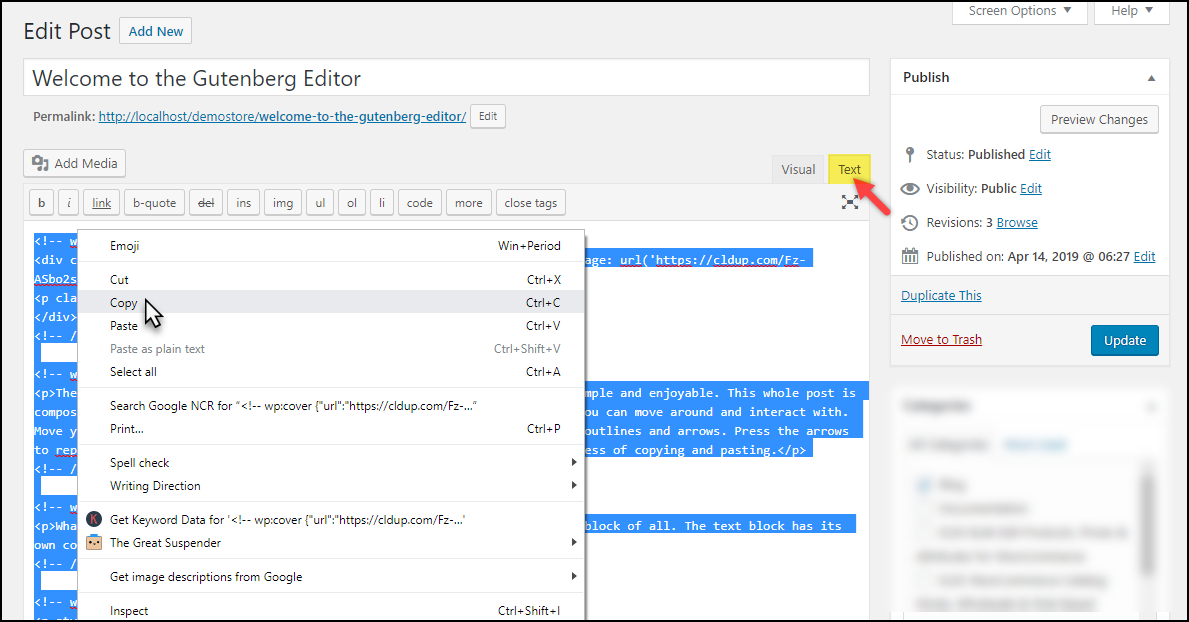
3. Al igual que en el método anterior, agregue una nueva publicación de WordPress, asigne un título adecuado y pegue el contenido. Asegúrese de haber cambiado al modo Texto en la nueva publicación del blog.
4. Finalmente, cambie al modo Visual para ver el contenido duplicado en la nueva publicación. Luego puede continuar con la edición del contenido, mientras su fuente original permanece intacta.
Nota: Los dos métodos anteriores parecen simples, pero son ineficientes cuando tienes muchas páginas/publicaciones para duplicar. Por lo tanto, como siempre, hay complementos para hacer su trabajo mucho más fácil, que discutiremos en nuestro próximo método.
2. Con complementos de WordPress (recomendado)
Si bien hay complementos para clonar, migrar o hacer una copia de seguridad de un sitio completo, también hay complementos para duplicar páginas y publicaciones. Hay varios complementos gratuitos y premium en el mercado.
Veamos algunos de los complementos gratuitos para duplicar una página.
i) Publicación duplicada
Este es uno de los complementos más populares para duplicar publicaciones. El complemento le permite hacer copias de sus publicaciones originales y editarlas. El complemento proporciona varias formas de clonar las páginas y las publicaciones. En el panel de publicaciones de WordPress, puede hacer clic en la opción Clonar para clonar la publicación de inmediato o hacer clic en la opción Nuevo borrador para hacer una página duplicada de WordPress y abrirla para editarla.

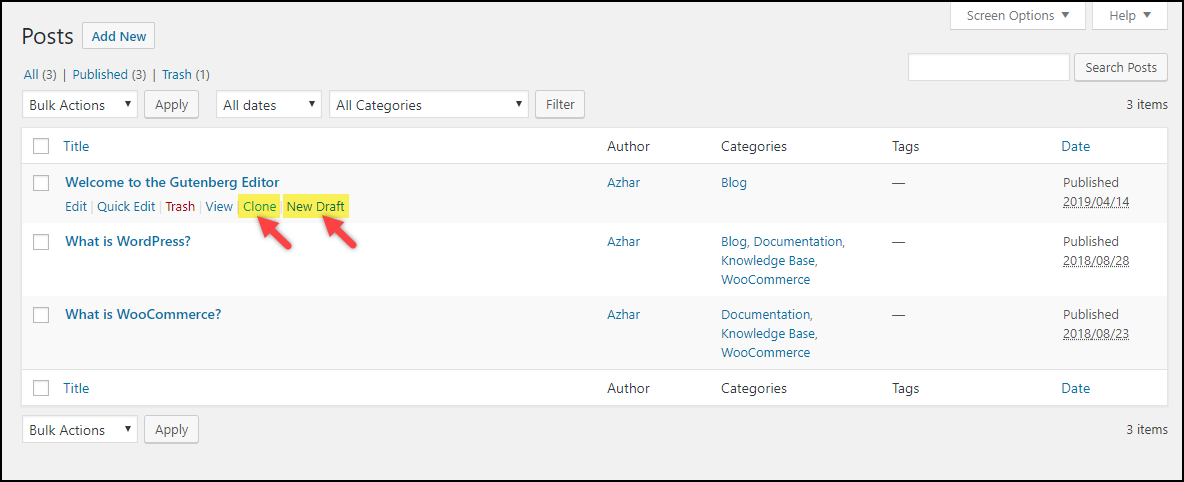
También puede clonar la publicación/página en el proceso de edición. Puede hacer clic en Copiar a un nuevo borrador que se coloca en el cuadro meta de publicación o en la barra de administración superior de WordPress, como se muestra en la captura de pantalla a continuación.
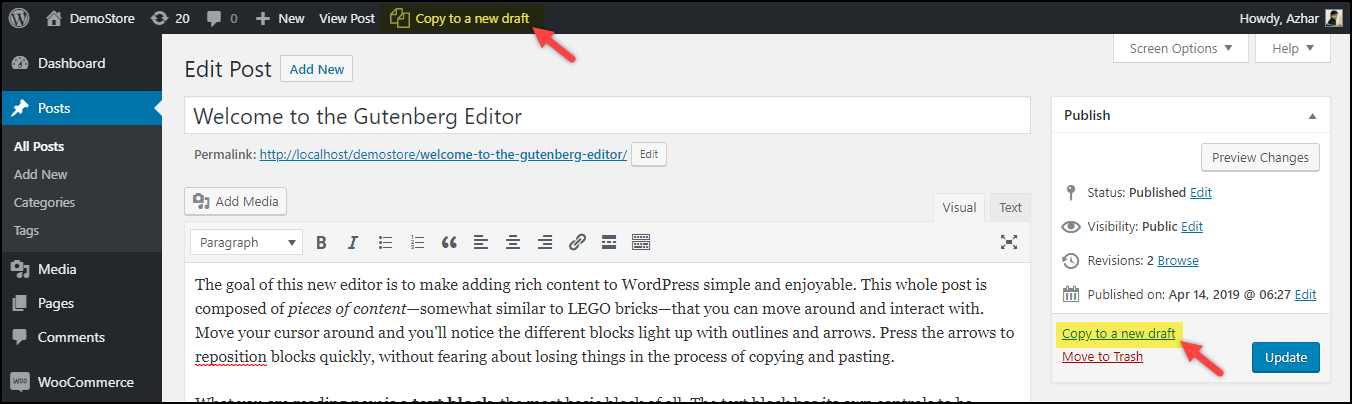
Uno de los aspectos más destacados del complemento es su capacidad para clonar páginas/publicaciones a granel . Para hacer esto, solo necesita seleccionar varias publicaciones en el panel de publicaciones de WordPress y seleccionar la opción Clonar de la lista desplegable Acción masiva, como se muestra en la captura de pantalla a continuación.
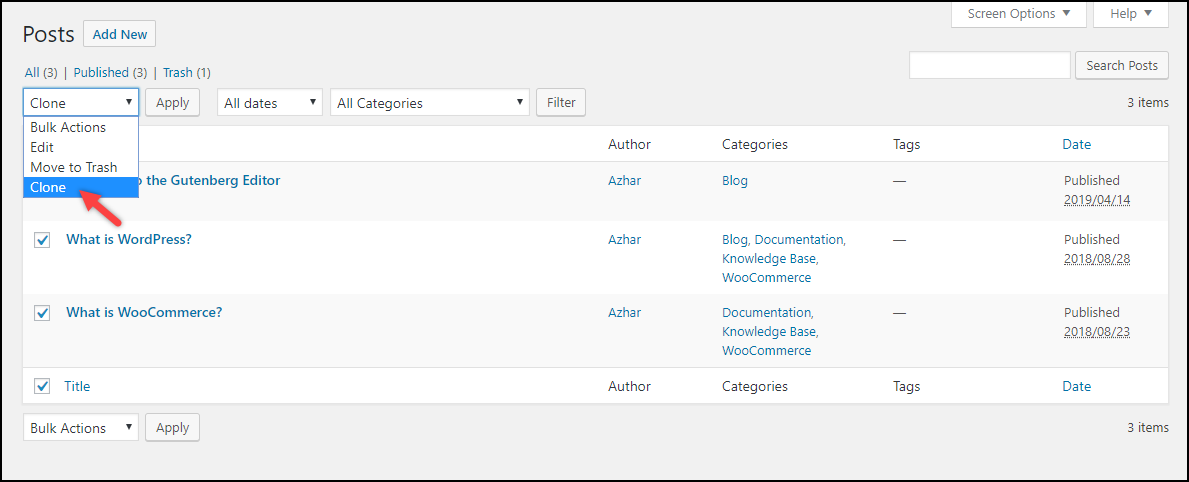
Esta función puede ser muy útil si desea duplicar varias páginas o publicaciones a la vez.
Descarga el complemento
ii) Página duplicada
Este es otro complemento útil que le permite duplicar publicaciones y páginas fácilmente. ¡Simplemente puede hacer clic en Duplicar esto! enlace para crear una página/publicación duplicada de WordPress, desde el panel de control de Publicaciones de WordPress, como se muestra en la siguiente captura de pantalla.
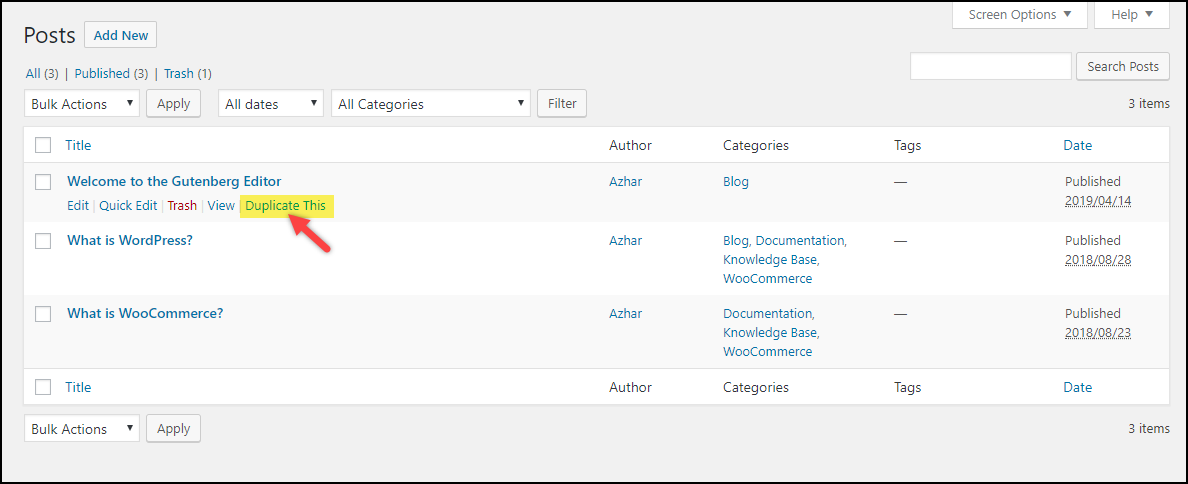
Esta configuración también está disponible en la página/publicación de edición individual ubicada en el meta-box Publicar, como se muestra en la siguiente captura de pantalla.

Además de esto, la configuración del complemento principal le permite configurar la duplicación. Puede elegir el editor deseado, el estado de publicación, la redirección de enlace de clonación y el sufijo de publicación duplicado.
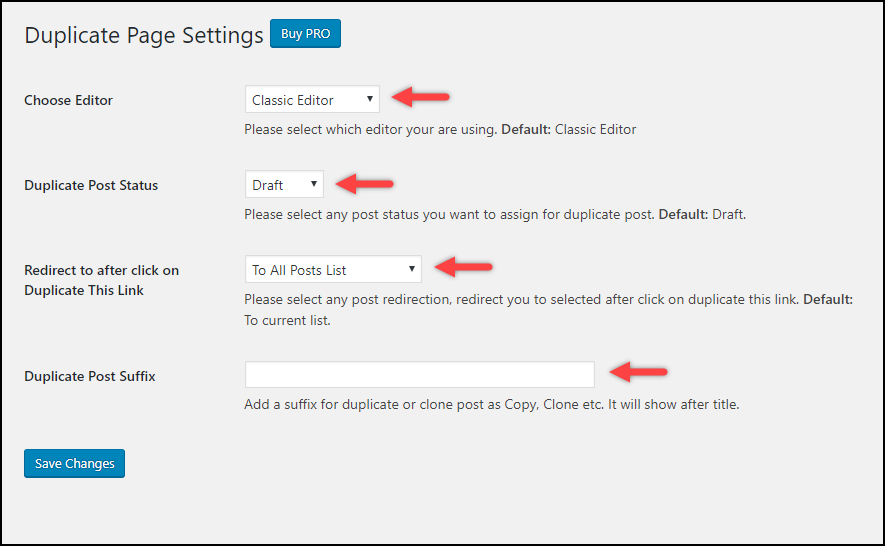
El complemento también viene en la versión Pro que le permite duplicar páginas y restringir solo a ciertos usuarios para acceder a las copias duplicadas, cambiando el título de la página duplicada, el prefijo de la publicación, el sufijo de la publicación y varios otros filtros.
Descarga el complemento
También puede ver el siguiente video tutorial.
Conclusión
Si bien la duplicación de páginas o publicaciones parece fácil, debe hacerse solo cuando sea realmente necesario. La creación de múltiples copias de su contenido puede afectar la estructura de su sitio web, así como el SEO. Los motores de búsqueda odian las múltiples copias del mismo contenido. Por lo tanto, asegúrese de conservar solo una copia después de realizar los cambios necesarios. También puede verificar el contenido duplicado en su sitio utilizando sitios como Siteliner, Sitechecker y CopyScape .
¿Te funcionó alguno de los métodos? ¿O tiene alguna consulta? ¡Háganos saber en los comentarios!
Lectura sugerida:
- ¿Cómo administrar la copia de seguridad automática de WordPress con complementos?
- ¿Cómo hacer una copia de seguridad de los archivos y bases de datos del sitio de WordPress?
Puede consultar los artículos del blog sobre los conceptos básicos de WordPress, la seguridad y el rendimiento de WordPress o las personalizaciones de WooCommerce para conocer los diferentes aspectos de WordPress y WooCommerce.
O continúe explorando LearnWoo para obtener más artículos sorprendentes.
